wps2019表格怎么开启护眼模式 如果设置背景色
1、首先在电脑上用wps2019打开要编辑的表格。
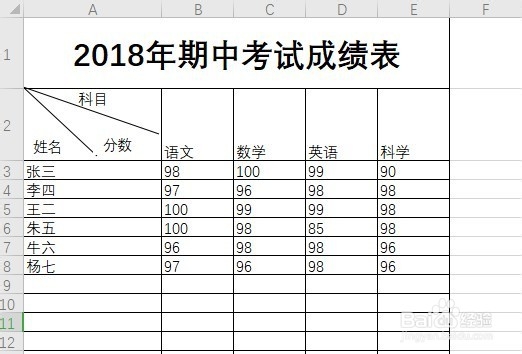
2、然后点击wps2019菜单栏上“视图”菜单。

3、在打开的视频工具栏上点击“护眼模式”的图标。
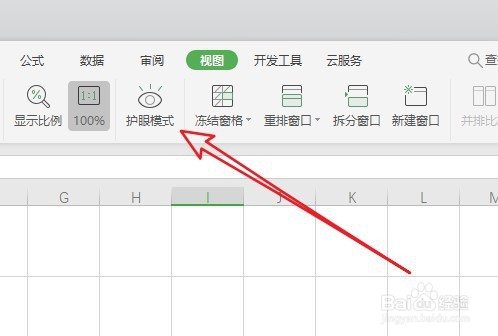
4、这时可以看到已开启了护眼模式了。

1、我们也可以点击wps2019状态栏上的“护眼模式”的图标。
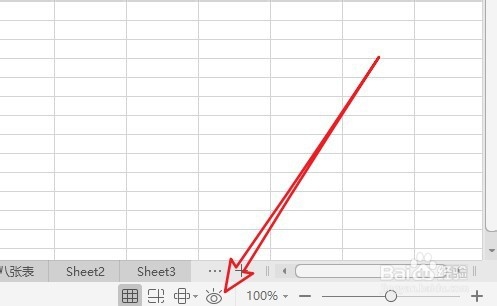
2、这时我们可以看到已选中护眼模式的图标。
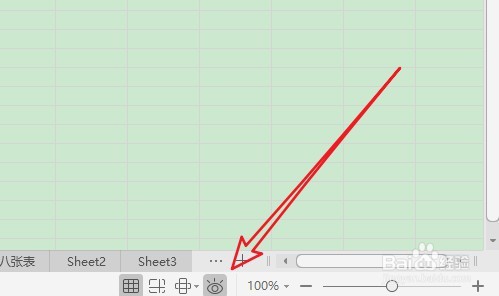
3、返回到wps2019的编辑区域,可以看到已开启了护眼模式了。
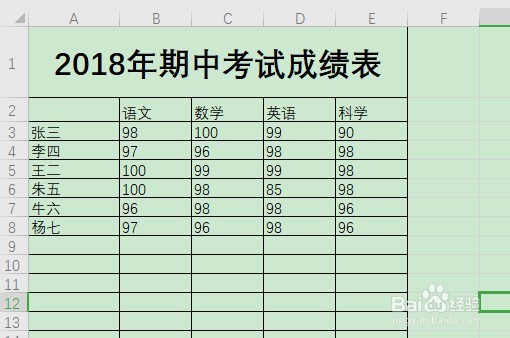
1、方法一:
1、首先在电脑上用wps2019打开要编辑的表格。
2、然后点击wps2019菜单栏上“视图”菜单。
3、在打开的视频工具栏上点击“护眼模式”的图标。
4、这时可以看到已开启了护眼模式了。
方法二:
1、我们也可以点击wps2019状态栏上的“护眼模式”的图标。
2、这时我们可以看到已选中护眼模式的图标。
3、返回到wps2019的编辑区域,可以看到已开启了护眼模式了。
声明:本网站引用、摘录或转载内容仅供网站访问者交流或参考,不代表本站立场,如存在版权或非法内容,请联系站长删除,联系邮箱:site.kefu@qq.com。
阅读量:76
阅读量:185
阅读量:75
阅读量:91
阅读量:89